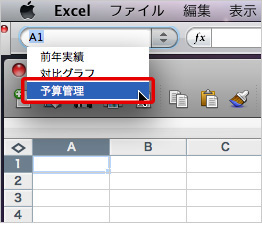Excel画面の左上にある「名前ボックス」は、通常はアクティブセルのアドレスが表示されている。実はこの「名前ボックス」にセルのアドレスを入力すると、そのセルにアクティブセルが移動するのだ。試しに「AA100」などと入力してみよう。returnキーを押すと、アクティブセルがセルAA100にジャンプするはずだ。
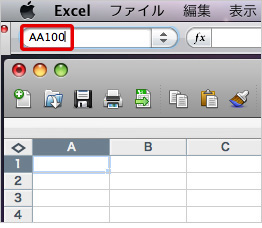
単一のセルだけでなく「A1:B3」としてセル範囲を選択したり「B:B」や「5:6」のように、列全体や行全体を選択することもできる。また「Sheet2!A3」とシート名を指定すれば、別のシートへのジャンプも可能だ。
セルに名前を付けている場合は、さらに便利な使い方がある。「名前ボックス」右の▼をクリックすると、現在設定されている名前の一覧がリスト形式で表示される。ジャンプしたい名前を選択すれば、その名前が設定されているセルが選択状態になる。